Top Datenwiederherstellungs-Software für Ext4, Ext3 & Ext2 unter Linux
Welches Programm ist am besten für die Datenrettung von Linux geeignet? Welcher Algorithmus liefert die besten Ergebnisse bei der Suche nach gelöschten Informationen? Wir werden versuchen, diese Fragen in diesem Artikel zu beantworten.

- Eingang
- Die Struktur des Dateisystems und Algorithmen zum Auffinden gelöschter Daten
- Tests und Vergleich der Rückgewinnungsergebnisse
- Hauptsuperblock entfernt
- Hauptblockgruppen-Deskriptor-Tabelle entfernt
- Fazit
- Fragen und Antworten
- Bemerkungen
Eingang
Die meisten modernen Linux-Distributionen verwenden standardmäßig Ext4, so wie frühere Distributionen Ext3, Ext2 und einmal nur Ext.
| Eigenschaft | Ext | Ext2 | Ext3 | Ext4 |
|---|---|---|---|---|
| Veröffentlichungsdatum | 1992 | 1993 | 2001 | 2008 |
| Journal-Wiederherstellung | Nein | Nein | Ja | Ja |
| Maximale Dateigröße | 2 GB | 16 GB | 2 TB | 16 TB |
| Maximale Partitionsgröße | 2 GB | 16 TB | 32 TB | 1 EB |
| Kompatibilität | Niedrig | Mittel | Mittel | Hoch |
| Unterstützung erweiterter Attribute | Nein | Ja | Ja | Ja |
| Fragmentierung | Hoch | Mittel | Niedrig | Niedrig |
| Lese-/Schreibgeschwindigkeit | Niedrig | Mittel | Mittel | Hoch |
| Hauptanwendung | Alte UNIX-Systeme | UNIX, Linux | Linux | Moderne Linux-Systeme |
Das Dateisystem Ext2 löscht teilweise Informationen über die gelöschte Datei, insbesondere Verweise auf Dateinamen, so dass es nahezu unmöglich ist, deren Namen wiederherzustellen. «Journalfähige» Dateisysteme Ext3 und Ext4 führen die Löschung über eine Protokollierung durch. Und die Ergebnisse der Datenwiederherstellung von diesen Systemen hängen von der Größe des Protokolls und der Laufzeit des Betriebssystems nach dem Löschen der Dateien ab. Wenn Sie also wichtige Daten verlieren, sollten Sie sofort Maßnahmen ergreifen. Sie sollten nicht zulassen, dass die Informationen auf dem Datenträger überschrieben werden, Sie können sogar den Datenträger, von dem die gewünschten Dateien gelöscht wurden, abtrennen. Installieren Sie danach die erforderliche Anwendung, schließen Sie den Datenträger wieder an und versuchen Sie, die Dateien wiederherzustellen.
Wir haben einige der beliebtesten Datenrettungsprogramme ausgewählt und Vergleichstests durchgeführt. Lassen Sie uns nun die Ergebnisse genauer beschreiben und vergleichen Sie die Ergebnisse:
- Hetman Partition Recovery ;
- R-Studio;
- EaseUs Data Recovery Wizard;
- Disk Drill;

Wiederherstellung von Dateien und Ordnern nach rm/rmdir/mv unter Linux
Die Struktur des Dateisystems und Algorithmen zum Auffinden gelöschter Daten
Bevor wir mit dem Testen beginnen, werfen wir einen Blick auf die Struktur von Dateisystemen. Sie bestehen aus einem Bootloader, der die Blockgruppe enthält.
Am Anfang der Struktur steht «Superblock» dann kommen «Group Descriptors», gefolgt von «Block Bitmap», dann folgt «Inode bitmap», danach kommt «Inode table», und am Ende steht «Data».
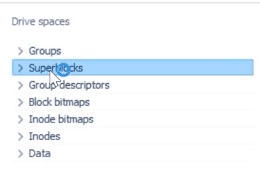
Ext4 ist eine Weiterentwicklung von Ext3, dem beliebtesten Dateisystem in Linux. In vielen Aspekten stellt Ext4 einen großen Schritt nach vorne gegenüber Ext3 dar, viel mehr als Ext3 selbst gegenüber Ext2. Eine wesentliche Verbesserung von Ext3 gegenüber Ext2 war das “Journaling”, während Ext4 Änderungen an wichtigen Datenstrukturen mit sich bringt, z. B. an denen, die zur Speicherung interner Dateiinformationen dienen.
Dadurch entstand ein Dateisystem mit einem fortschrittlicheren Design, höherer Leistung und Stabilität sowie einem umfangreichen Funktionsumfang.
Derzeit beträgt die von Ext3 unterstützte maximale Größe 16 Terabyte und die Dateigröße ist auf 2 Terabyte begrenzt. Ext4 fügt 48-Bit-Blockadressierung hinzu, was bedeutet, dass dieses Dateisystem eine maximale Größe von 1 Exabyte hat und Dateien bis zu 16 Terabyte groß sein können. 1 EB (Exabyte) = 1.048.576 TB (Terabyte), 1 EB = 1024 PB (Petabyte), 1 PB = 1024 TB, 1 TB = 1024 GB. Warum 48-Bit und nicht 64-Bit? Gleichzeitig gab es einige Einschränkungen, die beseitigt werden sollten, um Ext4 vollständig 64-Bit-fähig zu machen. Diese Aufgabe war nicht für Ext4 vorgesehen. Die Strukturen der Informationsaufzeichnung in Ext4 wurden mit Blick auf die erforderlichen Änderungen entworfen.
Derzeit kann ein Ext3-Verzeichnis nicht mehr als 32000 Unterverzeichnisse enthalten. Ext4 hebt diese Einschränkung auf und erlaubt es, eine unbegrenzte Anzahl von Unterverzeichnissen zu erstellen.
Das Dateisystem Ext4 sieht aus wie ein B-Baum. Daher sind die Informationen in den Blättern des Baums gespeichert, und um an sie zu gelangen, muss die Datenrettungsanwendung diese Kette durchlaufen.
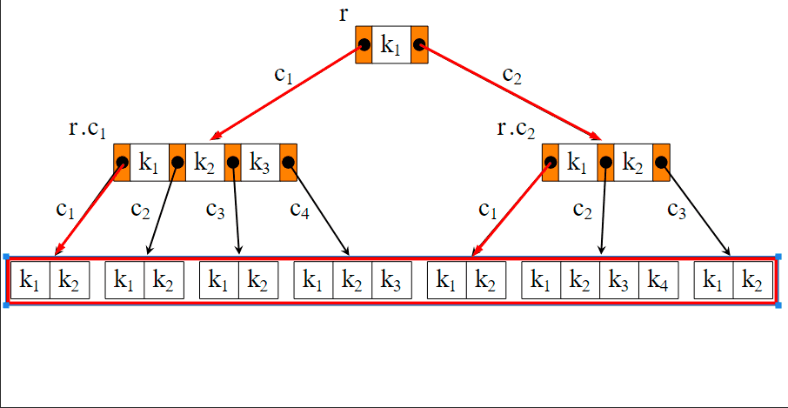
Wenn einige der Elemente in der Kette gelöscht sind, kann das Datenwiederherstellungstool den Pfad zu den gewünschten Informationen nicht finden. In den folgenden Tests werden wir versuchen, solche Elemente aus der Struktur zu löschen und sehen, wie unsere Testprogramme mit dieser Aufgabe zurechtkommen.
Tests und Vergleich der Rückgewinnungsergebnisse
Unter Windows können Sie den Inhalt des Laufwerks mit dem Dateisystem EXT4/3/2 nur mit Hilfe spezieller Hilfsprogramme oder durch Installation des erforderlichen Treibers einsehen. Unsere Testprogramme bieten diese Möglichkeit standardmäßig und erlauben es Ihnen, den Inhalt solcher Partitionen zu sehen und die notwendigen Informationen daraus wiederherzustellen.
Für die Tests haben wir einige der populärsten Programme ausgewählt Hetman Partition Recovery, R-Studio, EaseUs Data Recovery Wizard, Recuva und Diskdrill. Nach dem vorläufigen Test mussten wir eines der Programme ausschließen, da es nur einen kleinen Teil der Daten auf dem Ext 4-Laufwerk finden konnte – es war das Dienstprogramm Recuva. Es zeigte das schlechteste Ergebnis, da es nur 20% der verlorenen Daten wiederherstellte. Deshalb haben wir uns entschieden, es aus dieser Liste zu streichen. Und bei einer zweiten Überprüfung fand dieses Programm überhaupt nichts.
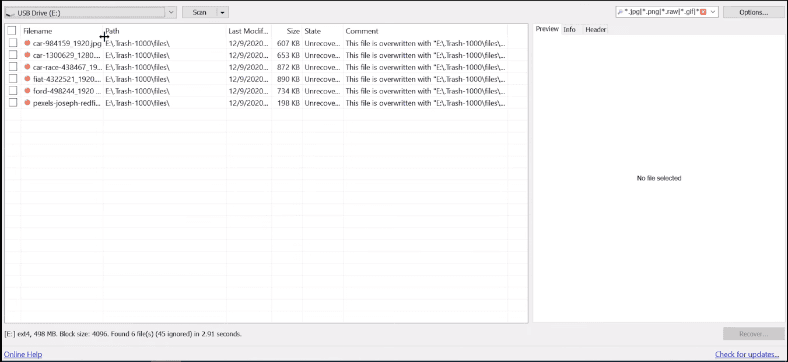
Also, beginnen wir mit dem Testen.
Auf einem PC mit Linux haben wir eine Testplatte mit dem Dateisystem Ext4 erstellt. Wir haben Daten, einige Bilder, Videos und Dokumente darauf kopiert, dann einige davon gelöscht und das Volume ausgehängt.
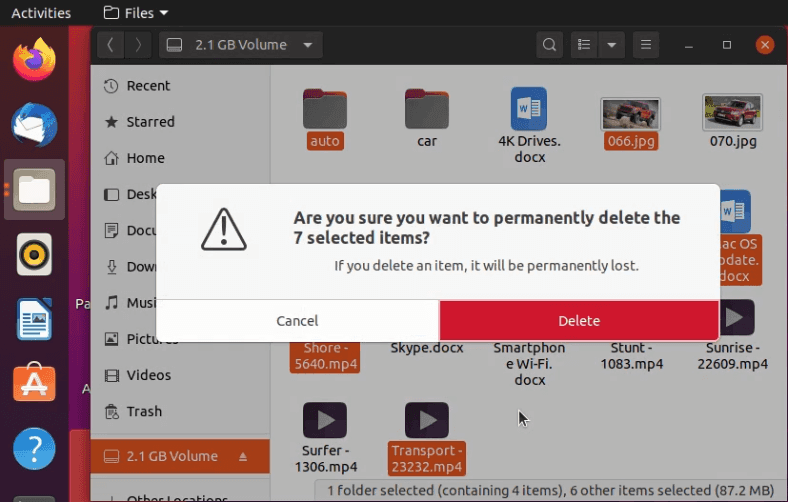
Alle weiteren Tests zur Wiederherstellung verlorener Daten wurden auf einem Computer mit dem Betriebssystem Windows 10 durchgeführt.
Test 1. Hetman Partition Recovery
Nach dem Verbinden des Laufwerks mit Ext4 erkannte das Betriebssystem Windows 10 das Dateisystem nicht, es erschien ein Hinweis, dass das Gerät nicht erkannt wurde, und schlug vor, es zu formatieren, um die Partition zu nutzen.
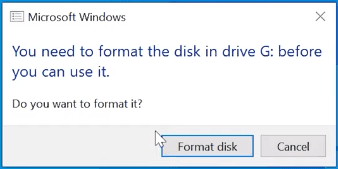
Auf keinen Fall, führen Sie das erste DienstprogrammHetman Partition Recovery aus und scannen Sie den Datenträger.
Das Programm hat die Partition gefunden, das Dateisystem erkannt, zeigt den Namen und die Größe an.
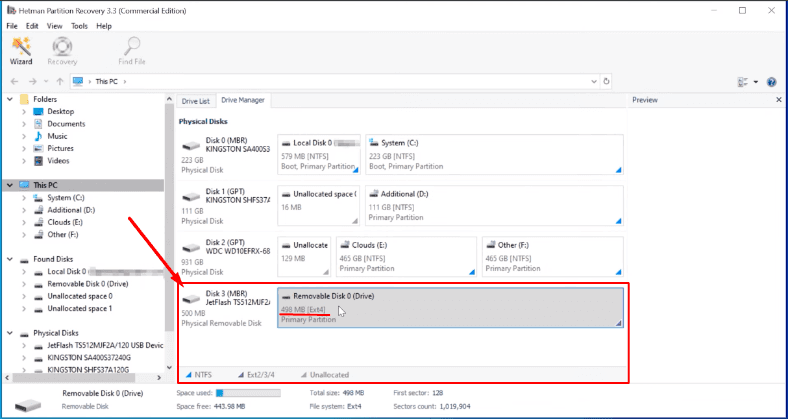
Wir haben zunächst einen schnellen Scan durchgeführt, der sich als ausreichend erwiesen hat.
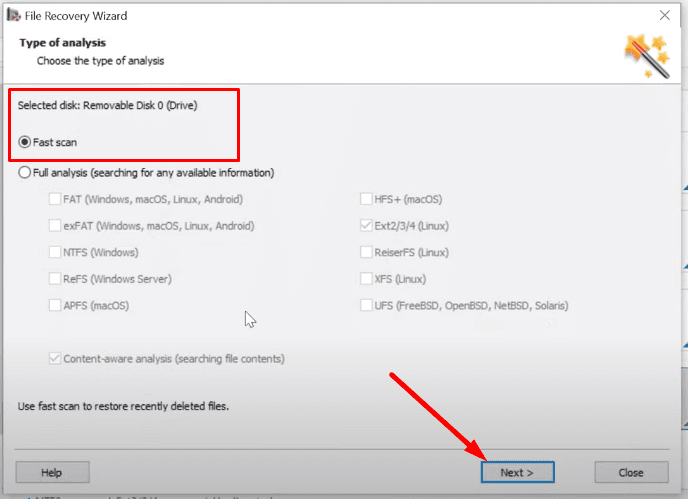
Ergebnis: Ordner gefunden – 5, Dateien – 21.
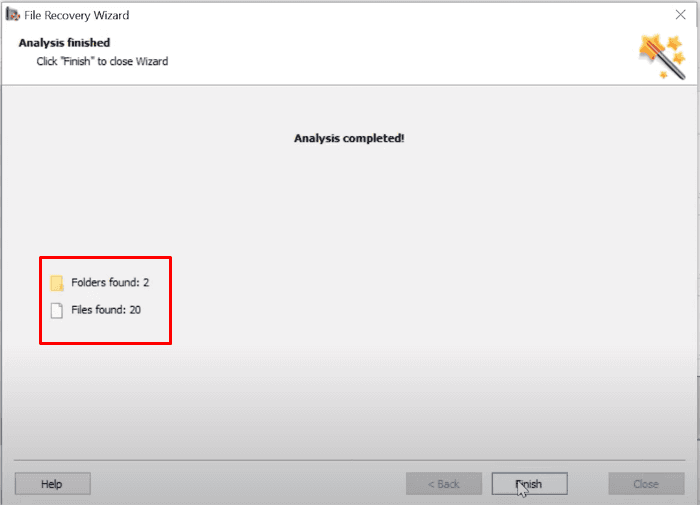
Beim einfachen Entfernen hatte das Programm keine Probleme, die Dateien zu erkennen, selbst bei einer schnellen Überprüfung. Es war keine vollständige Analyse erforderlich, was uns eine Menge Zeit erspart hat.
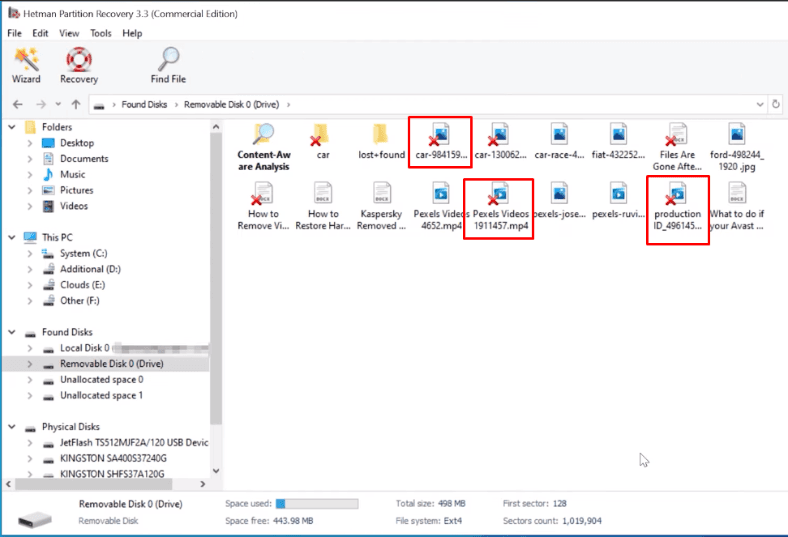
Gelöschte Daten sind mit einem roten Kreuz gekennzeichnet. Alle Dateien können in der Vorschau angezeigt und problemlos wiederhergestellt werden. Die Struktur bleibt erhalten, alle Dateien und Ordner sind an ihrem Platz, das erleichtert die visuelle Suche nach den benötigten Informationen erheblich.
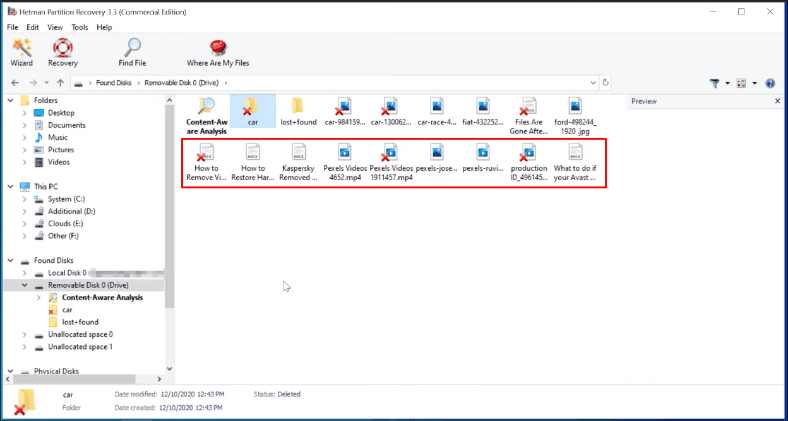
Hetman Partition Recovery hat die Aufgabe gemeistert und diesen Test erfolgreich bestanden. Alle Daten wurden wiederhergestellt.
Test 1. R-Studio
R-Studio hat die Testpartition problemlos erkannt und ihr Dateisystem, ihren Namen und ihre Größe ermittelt.
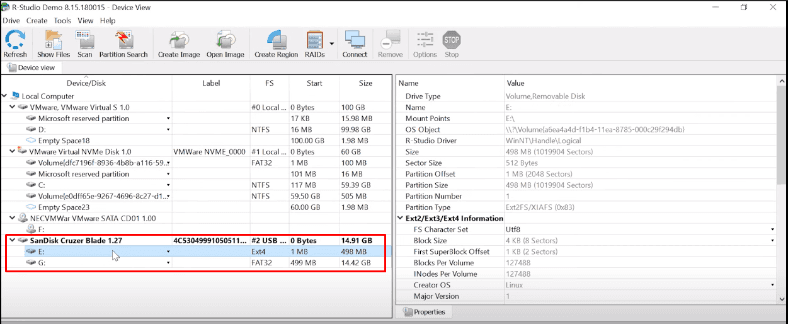
Das Programm hat alle Dateien gefunden, und ihr Inhalt wird in der Vorschau angezeigt.
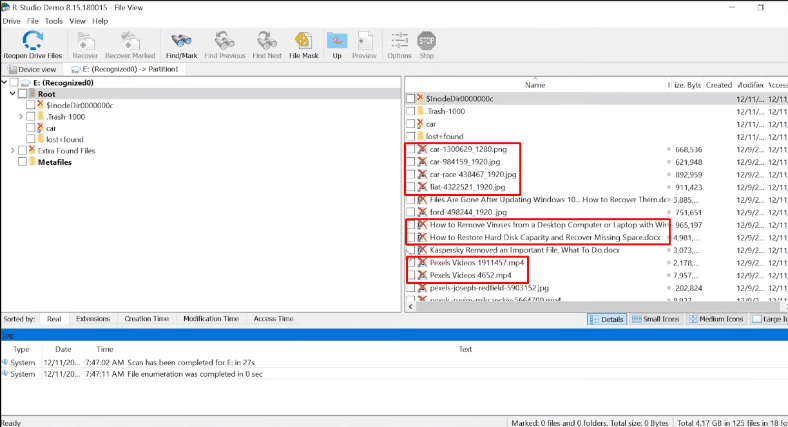
Alles außer Dokumenten.
Die Datenträgerstruktur und die Dateinamen bleiben erhalten. Bei der Schnellanalyse zeigt das Dienstprogramm den Inhalt der Dokumente nicht in der Vorschau an.
Als Ergebnis zeigte die vollständige Analyse das gleiche Ergebnis.
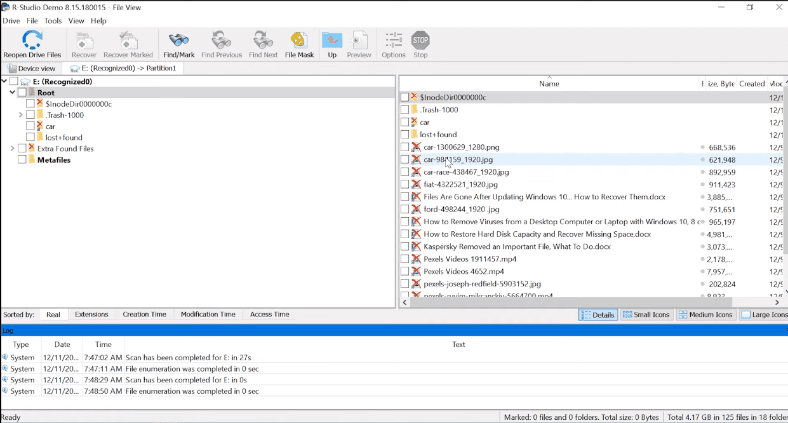
R-Studio hat den Test bestanden, aber es gab Schwierigkeiten bei der Anzeige von Dokumenten, alle Dateien wurden wiederhergestellt.
Test 1. EaseUs Data Recovery Wizard
EaseUs Data Recovery Wizard zeigt den Datenträger, seinen Namen und seine Größe an. Der Dateisystemtyp wird nicht erkannt.
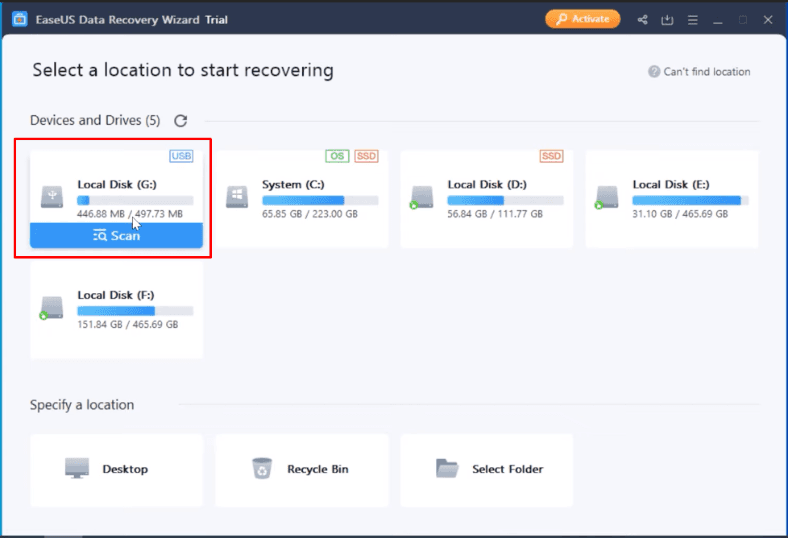
Sobald der Suchlauf gestartet ist, beginnt das Programm sofort mit der erweiterten Suche.
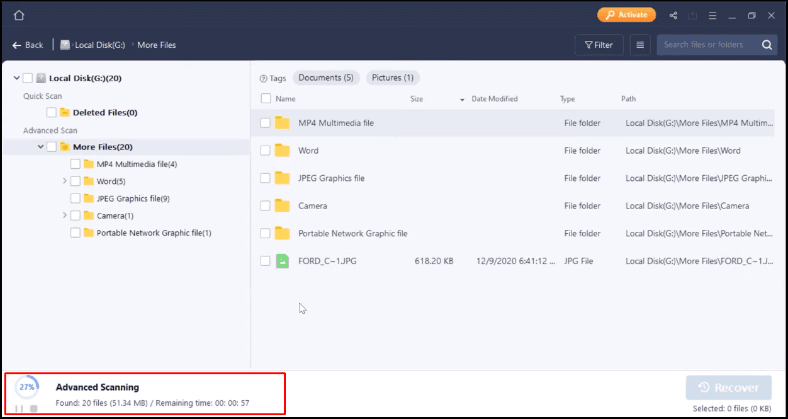
Es hat die Dateien gefunden, aber die Struktur des Datenträgers wurde nicht beibehalten, die Namen der Dateien sind verloren gegangen und sie sind alle nach Typ in getrennten Verzeichnissen verstreut. Höchstwahrscheinlich analysiert EaseUs Data Recovery Wizard den Datenträger mit einem tiefen Scan, was bei einem großen Datenträger ein recht langer Prozess ist.
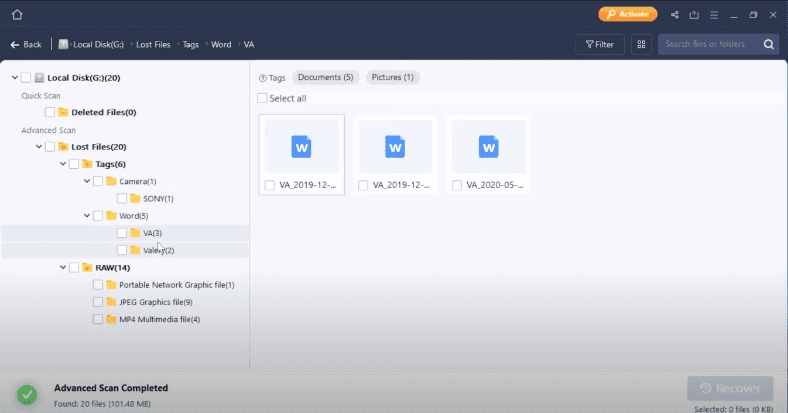
Als Ergebnis: alle Dateien werden gefunden, sie sind nach ihrem Typ in Ordnern verstreut, und ihr Inhalt wird in der Vorschau angezeigt.
Was das Video betrifft, so ist eine der Dateien beschädigt.
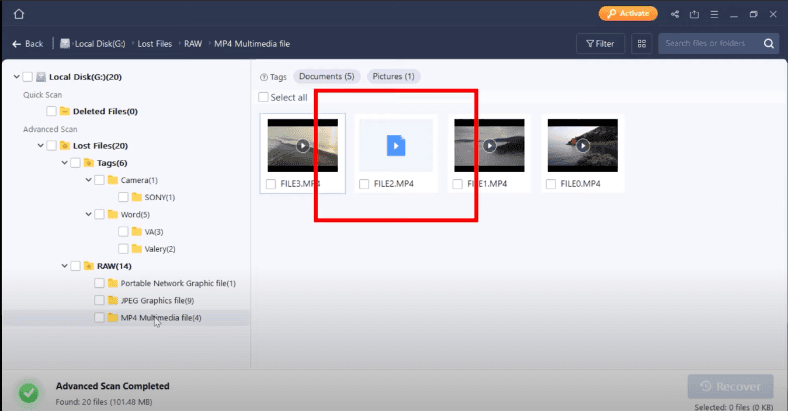
Alle Fotos sind vorhanden.
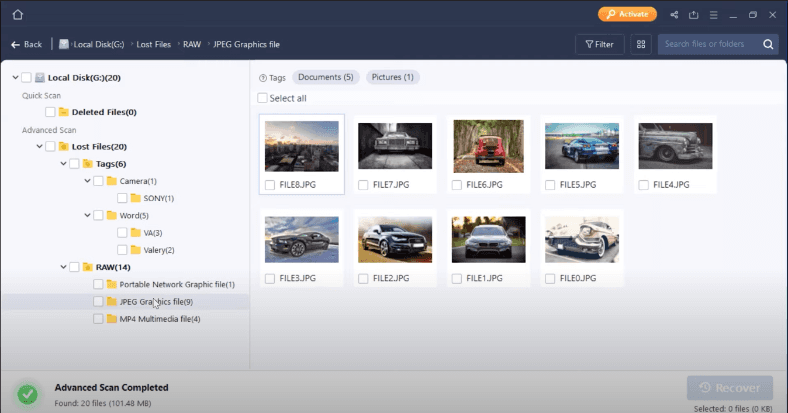
Gelöschte Dateien sind in keiner Weise gekennzeichnet, es ist nicht klar, welche davon gelöscht wurden und welche auf dem Datenträger verblieben sind. Die einzige Möglichkeit, um festzustellen, ob alle Dateien vorhanden sind, ist die Anzahl der Dateien. Wenn Sie viele Daten haben, wird es schwer sein, das zu finden, was Sie brauchen. Man muss viel Zeit aufwenden, um sie alle durchzusehen. EaseUs Data Recovery Wizard hat die Arbeit erledigt, nur das Video konnte nicht wiederhergestellt werden.
Test 1. Disk Drill
Disk Drill fand die Partition, erkannte ihren Namen und ihre Größe.
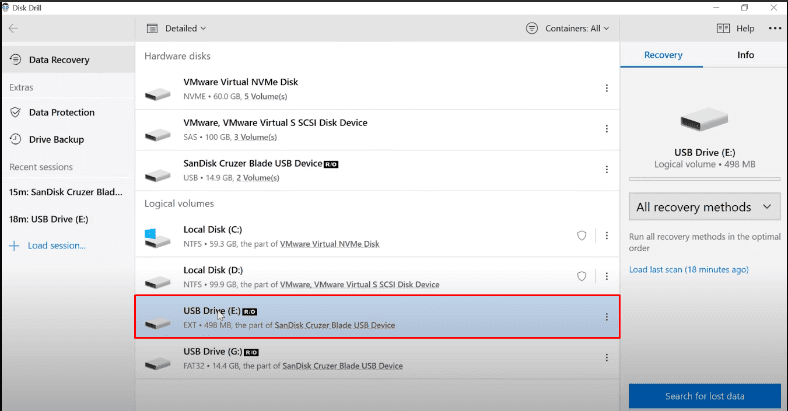
Ein schneller Scan der Festplatte ist nicht verfügbar. Wir mussten eine “Tiefenanalyse” durchführen».
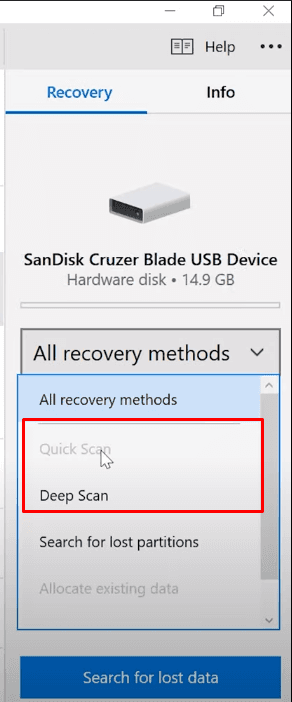
Vollständiges Scan-Ergebnis:
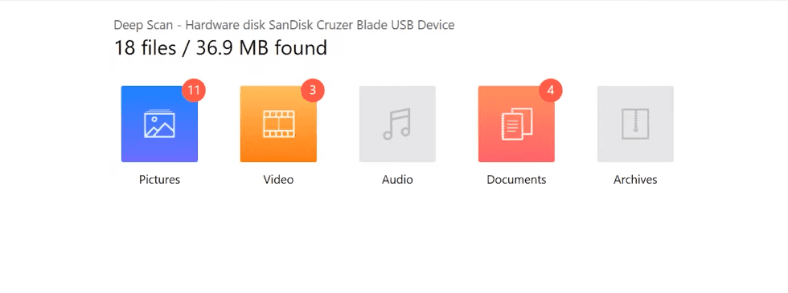
Disk Drill fand Daten, verlorene Verzeichnisstruktur und Dateinamen, alle verstreut in Ordnern nach ihrem Typ.
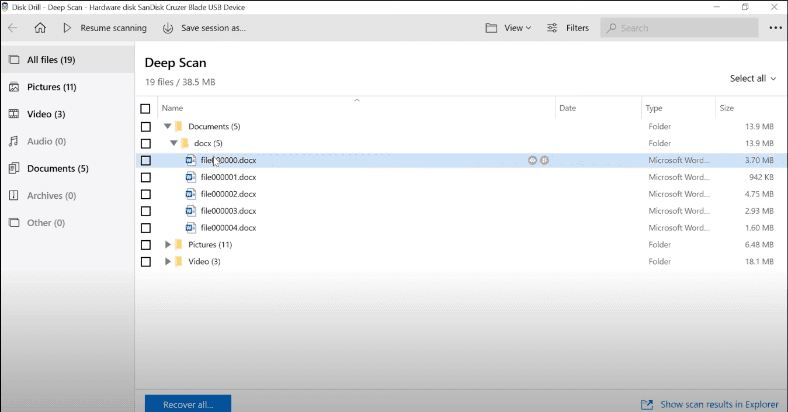
Dort sind alle Fotos, Sie können ihren Inhalt in der Vorschau sehen.
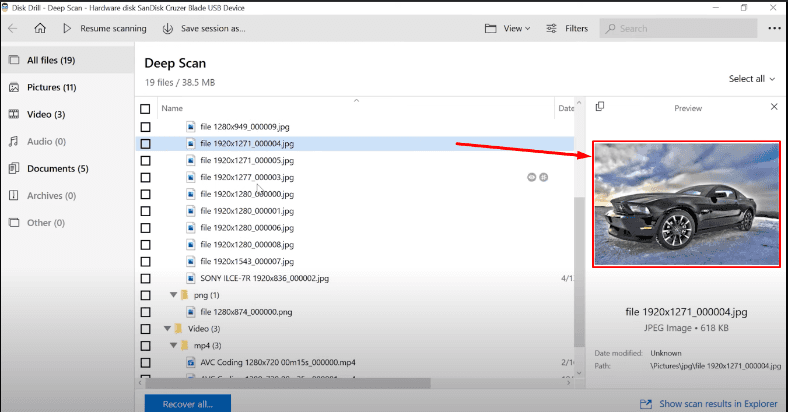
Der Inhalt des Videos wird ebenfalls angezeigt.
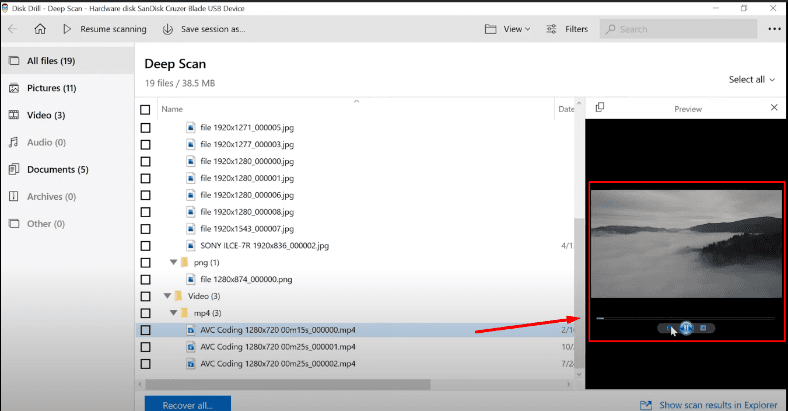
Eine Videodatei ist beschädigt.
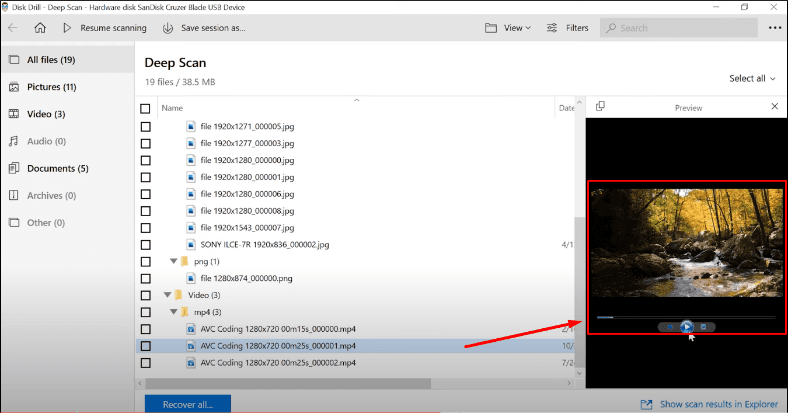
Das Programm hat alle Dokumente gefunden und der Inhalt wird in der Vorschau angezeigt.
Disk Drill hat die Aufgabe gemeistert. Obwohl die Analyse zeitaufwendig ist, besonders bei einer großen Festplatte und einer großen Anzahl von Dateien, wird es lange dauern, die verlorenen Daten zu finden.
Alle Dienstprogramme haben den ersten Test bestanden und zeigten gute Ergebnisse.
Als nächstes werden wir die Hauptelemente der Dateisystemstruktur, nämlich «Main superblock» und «Main descriptor table» der Reihe nach überschreiben und die Ergebnisse überprüfen.
Hauptsuperblock entfernt
Im zweiten Test haben wir den «Haupt-Superblock» entfernt.
Superblock ist ein Bereich, in dem Dateisystem-Metadaten gespeichert werden.
Auf die gleiche Weise, wie inodMetadaten über Dateien speichert, speichert ein Superblock Metadaten über das Dateisystem. Wenn ein Superblock beschädigt wird, können Sie die Partition nicht einhängen.
Die folgenden Daten werden im Superblock gespeichert:
- Anzahl der Blöcke im Dateisystem
- Anzahl der freien Blöcke
- Anzahl der i-Knoten in der Blockgruppe
- Blöcke in einer Blockgruppe
- Anzahl der Starts seit dem letzten fsck-Prüfung
- UUID
- Status (wurde korrekt ausgekoppelt, Fehler erkannt, etc.)
- Dateisystem-Typ
- Betriebssystem, in dem dieser Abschnitt formatiert wurde
- Letzte Montagezeit
- Zeitpunkt der letzten Eingabe.
Superblock ist sehr wichtig für das Dateisystem. Daher enthält jede Blockgruppe Kopien davon.
Der Suchalgorithmus unserer Software macht es einfach, Daten wiederherzustellen, selbst wenn die Dateisystemstruktur beschädigt ist.
Hetman Partition Recovery ermöglicht die Analyse des Festplattenspeichers mittels signaturbasierter Suche. Durch die sektorweise Analyse der Festplattenoberfläche findet die Anwendung bestimmte Bytefolgen, die die verlorenen Kettenelemente umgehen, und zeigt dem Benutzer die Daten an. Selbst wenn die gesamte Dateisystemstruktur überschrieben wird, aber Verzeichnisse auf Nullebene übrig bleiben, ist das kein Problem und Hetman Partition Recovery stellt die Daten wieder her.
Schauen wir uns nun an, wie es in der Praxis gemacht wird.
Test 2. Hetman Partition Recovery
Nach dem Löschen «des Superblocks» erkannte Hetman Partition Recovery die Testpartition, erkannte ihren Namen und den Dateisystemtyp.
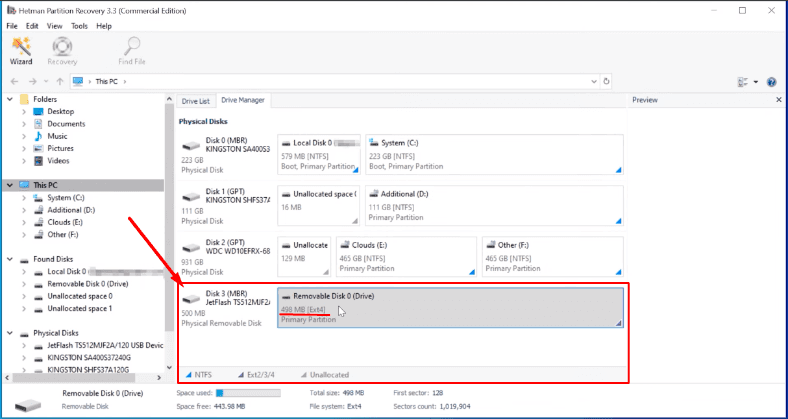
Die Durchführung einer Schnellanalyse hat das Ergebnis nicht verändert.
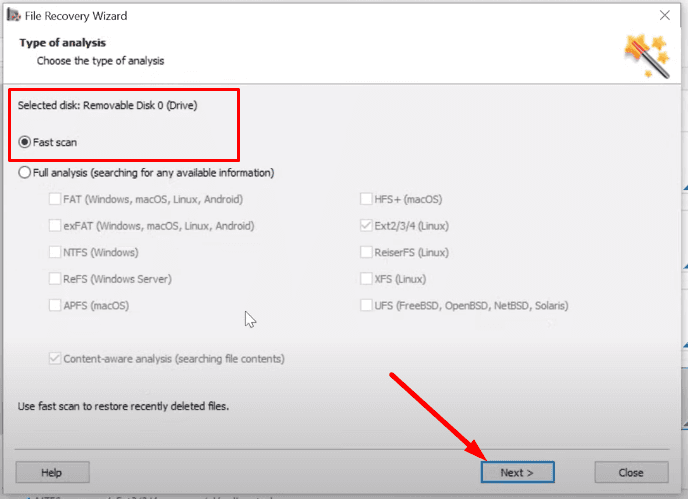
Das Programm hat alle Daten gefunden, ihr Inhalt kann in der Vorschau betrachtet werden.
Alle Informationen wurden wiederhergestellt.
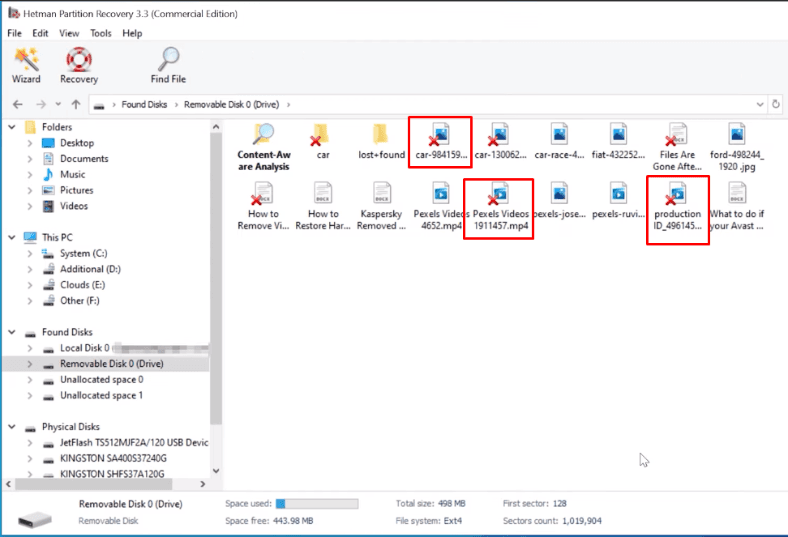
Das Programm bewältigte die Aufgabe auch ohne vollständige Analyse mit hervorragenden Ergebnissen.
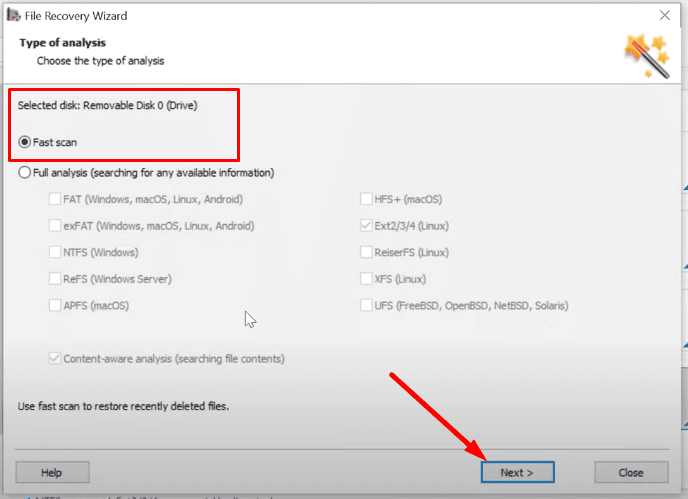
Die Struktur, Dateinamen werden gespeichert, der Inhalt wird in der Vorschau angezeigt.
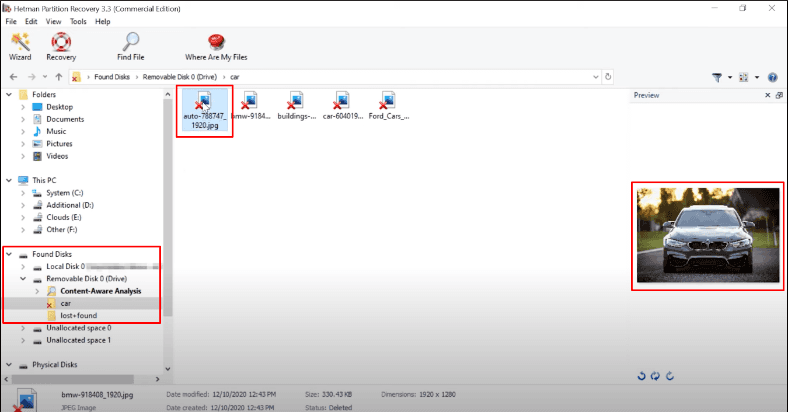
Zweiter Test erfolgreich bestanden.
Test 2. R-Studio
R-Studio erkennt auch die Partition, zeigt ihren Namen und den Dateisystemtyp an.
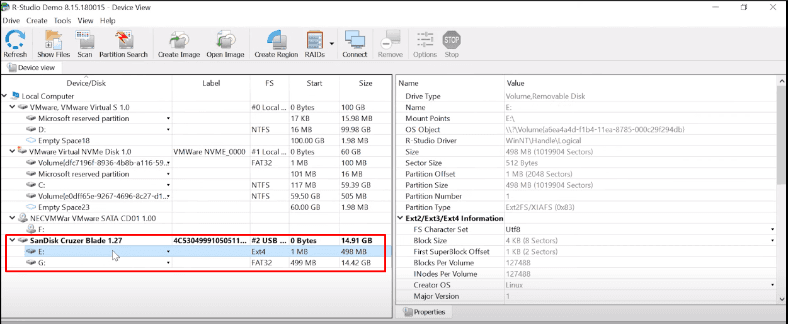
Das Ergebnis ist dasselbe wie im vorherigen Test, das Programm hat alle Dateien gefunden, zeigt aber den Inhalt der Dokumente nicht an.
Und nach der vollständigen Analyse war das Ergebnis unverändert.
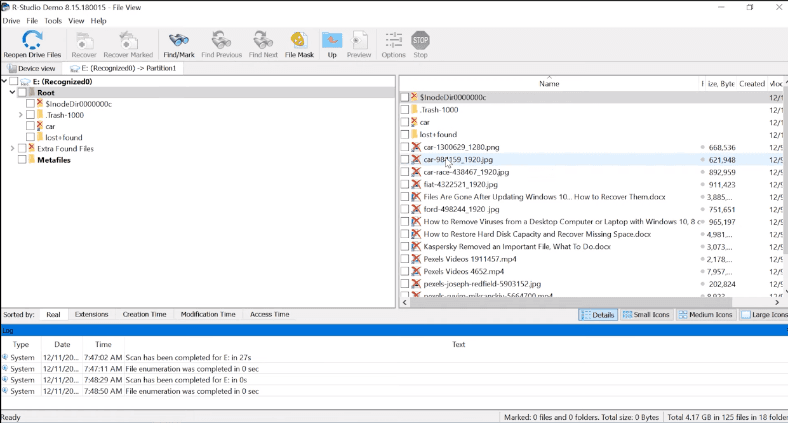
Die Diskettenstruktur und die Dateinamen wurden gespeichert, alle Daten sind vorhanden und das Programm hat den Test bestanden. Der einzige Nachteil ist, dass der Inhalt der Dokumente nicht angezeigt wird.
Test 2. EaseUs Data Recovery Wizard
EaseUs hat den Datenträger erkannt, wie im vorherigen Test, der Dateisystemtyp wird nicht angezeigt.

Nach dem Scannen das gleiche Ergebnis wie beim vorherigen Test – Dateien sind in Ordnern verstreut, es gibt keine Datenträgerstruktur, Dateinamen sind verloren, Dateiinhalte werden angezeigt.
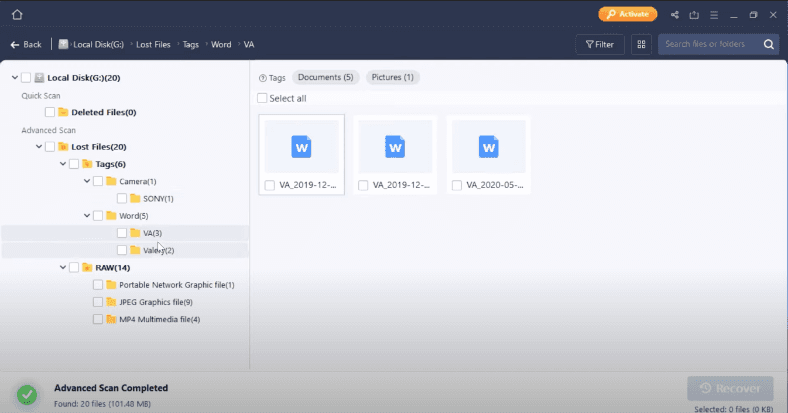
Ein Video wurde beschädigt und konnte nicht wiederhergestellt werden.
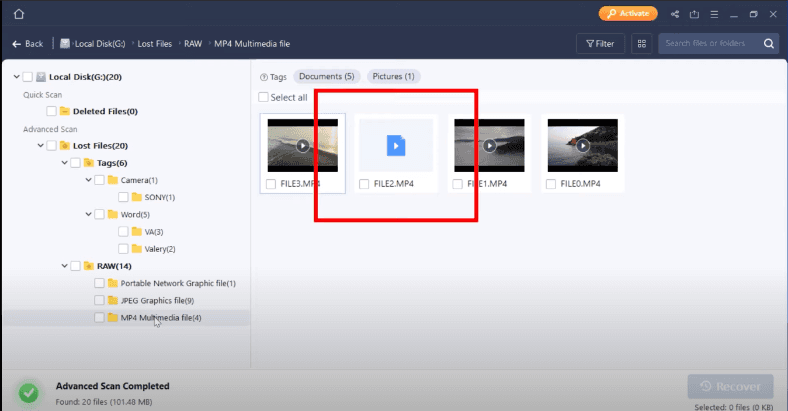
Das Programm hat den zweiten Test erfolgreich bestanden, mit einem kleinen Datenverlust.
Test 2. Disk Drill
Disk Drill zeigt den Datenträger, seinen Namen und seine Größe an. Eine Schnellsuche ist für dieses Gerät nicht verfügbar.

Das Ergebnis der Tiefenanalyse ist das gleiche wie beim ersten Test. Keine Festplattenstruktur, verlorene Dateinamen, aber alle Daten sind vorhanden, Sie können den Inhalt sehen.
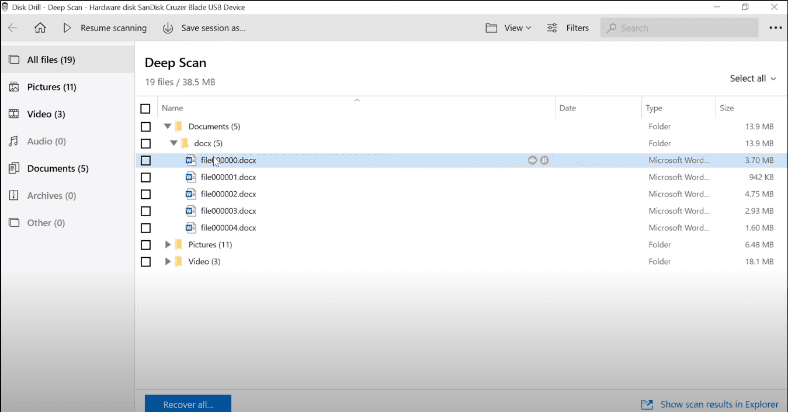
Das Programm konnte ein Video nicht wiederherstellen.
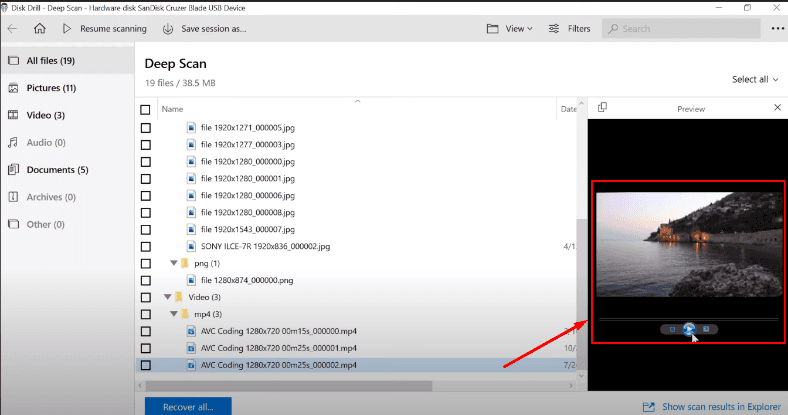
Hauptblockgruppen-Deskriptor-Tabelle entfernt
Bei dem folgenden Test wurde «Block Group Master Descriptor Table» von der Platte entfernt.
Jede Blockgruppe im Dateisystem hat einen Deskriptor, der ihr zugeordnet ist. Die Gruppendeskriptoren sind das zweite Element in der Blockgruppe. In der Standardkonfiguration enthält jede Blockgruppe eine vollständige Kopie der Deskriptortabelle.
Die Tabelle speichert Informationen über Deskriptoren, die ihrerseits Informationen über Attribute und den physischen Speicherort von Dateien enthalten.
Diese Informationen sind eine Folge von 32-Bit-Blocknummern, die Dateidaten enthalten.
Die Ergebnisse des Tests nach dem Löschen der Hauptdeskriptor-Tabelle sind im Folgenden beschrieben.
Test 3. Hetman Partition Recovery
Hetman Partition Recovery bestand diesen Test ohne Änderungen und zeigte das gleiche Ergebnis wie in den beiden vorherigen Tests.
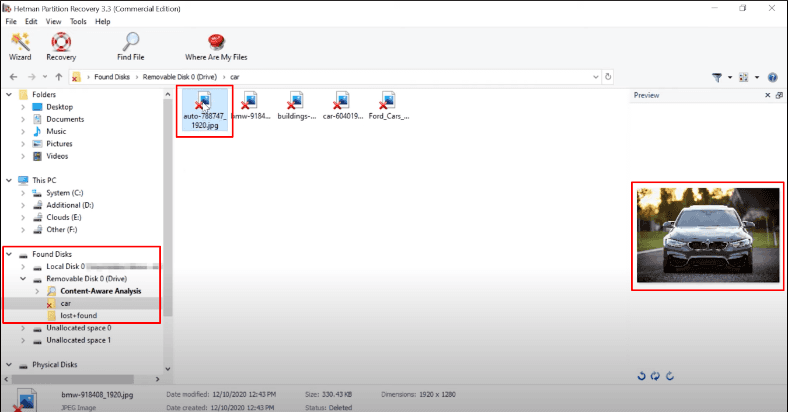
Die Struktur und die Dateinamen wurden gespeichert und alle Dateien wurden wiederhergestellt. Programm fand alle Daten auch bei schneller Analyse.
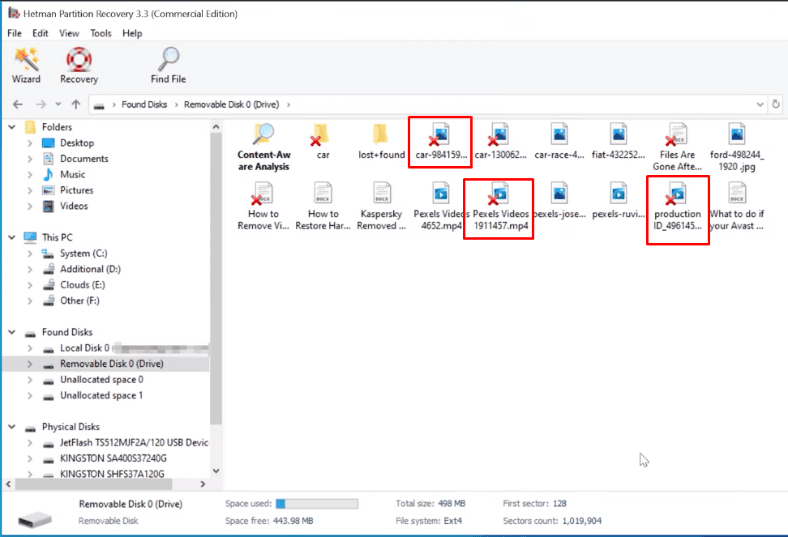
Test 3. R-Studio
Das Programm R-Studio zeigte das gleiche Ergebnis wie bei den vorherigen Tests.
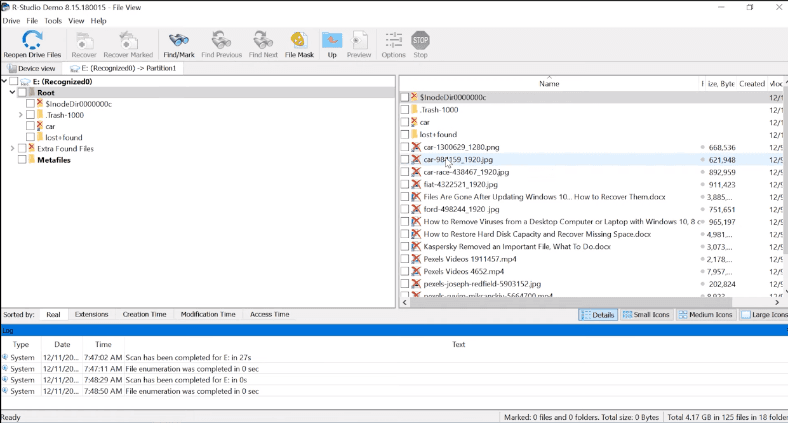
Die Struktur und die Dateinamen bleiben erhalten, nur der Inhalt der Dokumente wird nicht angezeigt.
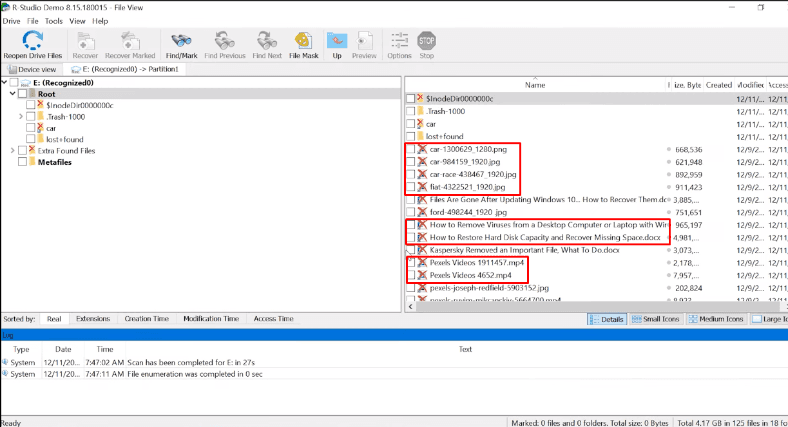
Aber am Ende hat die Software sie wiederhergestellt.
Test 3. EaseUs Data Recovery Wizard
EaseUs– Ergebnis ist ebenfalls unverändert. Verlorene Struktur und Dateinamen.
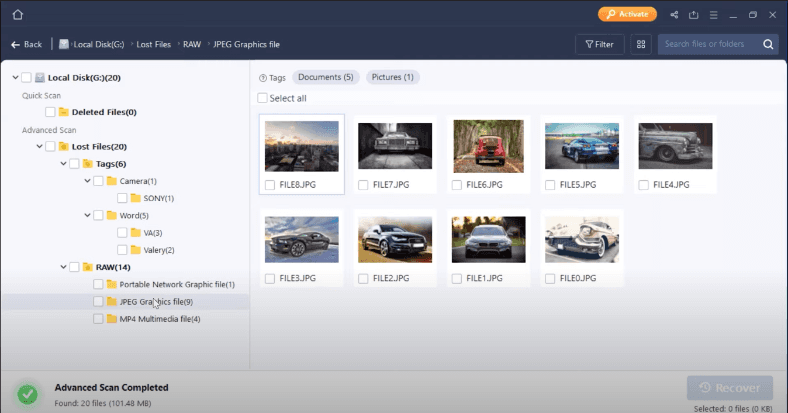
Eine Videodatei konnte nicht wiederhergestellt werden.
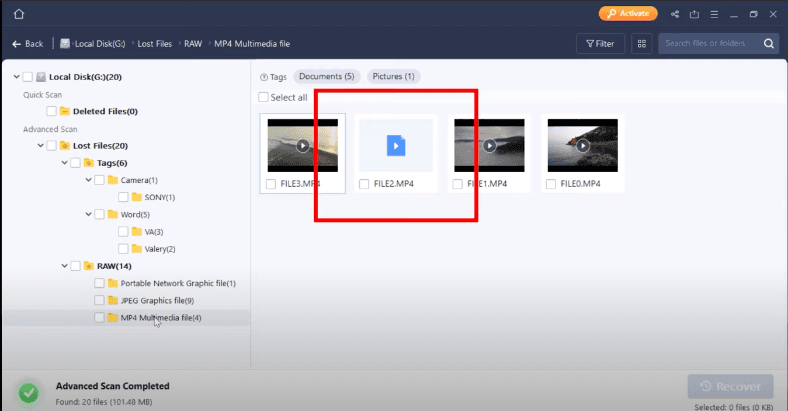
Test 3. Disk Drill
Im dritten Test hatte Disk Drill das schlechteste Ergebnis. Es fand die meisten Dateien nicht, auch nicht die, die nicht gelöscht worden waren.
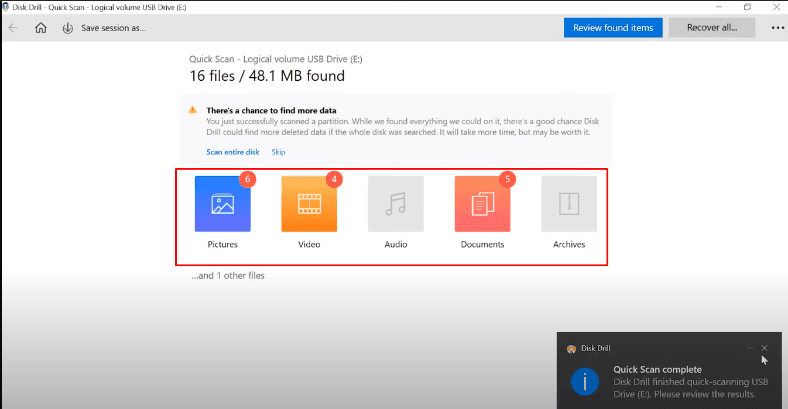
Das Programm schlug vor, den gesamten Datenträger zu scannen, was die Chancen, verlorene Daten zu finden, erhöhen kann.

Beim Scannen der gesamten Festplatte fand Disk Drill die verlorenen Informationen. Das Ergebnis ist das gleiche wie bei den vorherigen Tests.
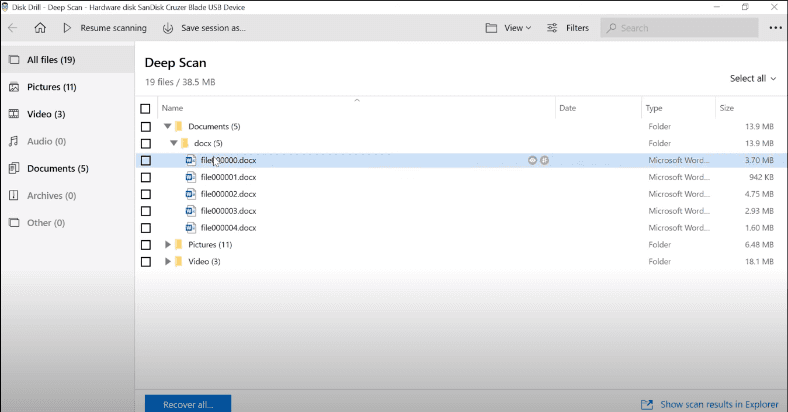
Ein Video wurde beschädigt, es wurde wiederhergestellt, aber die meisten Informationen wurden überschrieben.
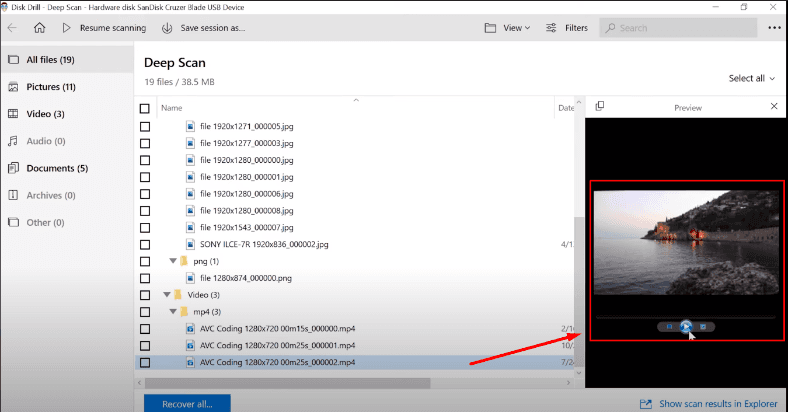
Insgesamt bewältigte Disk Drill die Aufgabe, obwohl es länger dauerte, die verlorenen Daten zu finden.
Fazit
Was kann also abschließend gesagt werden. Alle Programme bestanden unsere drei Tests, jedoch mit unterschiedlichen Ergebnissen.
| Programm | Ergebnis der Dateisuche | Zustand der Festplattenstruktur und Dateinamen | Datenwiederherstellung |
|---|---|---|---|
| Hetman Partition Recovery | Alle Dateien gefunden | Festplattenstruktur und Dateinamen erhalten | Alle Daten erfolgreich wiederhergestellt |
| R-Studio | Alle Dateien gefunden | Festplattenstruktur und Dateinamen erhalten | Dokumente werden in der Vorschau nicht angezeigt, aber wiederhergestellt |
| EaseUs | Alle Dateien gefunden | Festplattenstruktur verloren, Dateien nach Typ sortiert, Namen verloren | Ein Video konnte nicht wiederhergestellt werden |
| Disk Drill | Alle Dateien gefunden | Festplattenstruktur und Dateinamen verloren | Eine Videodatei war beschädigt, wurde wiederhergestellt, aber der größte Teil wurde überschrieben |
So, wir haben die Ergebnisse und wir können eine Software zur Wiederherstellung verlorener Daten wählen, aber welche ist besser und welche sollte man wählen?
Ich kann nur folgendes hinzufügen – der Algorithmus unseres Programms erlaubt Ihnen, die Ordnerstruktur und Dateinamen zu speichern, was die Suche nach benötigten Daten vereinfacht und Ihre Zeit spart. Außerdem kann Hetman Partition Recovery ein Disk-Image für die spätere Wiederherstellung erstellen, was ein Standard für den Umgang mit beschädigten Medien ist.
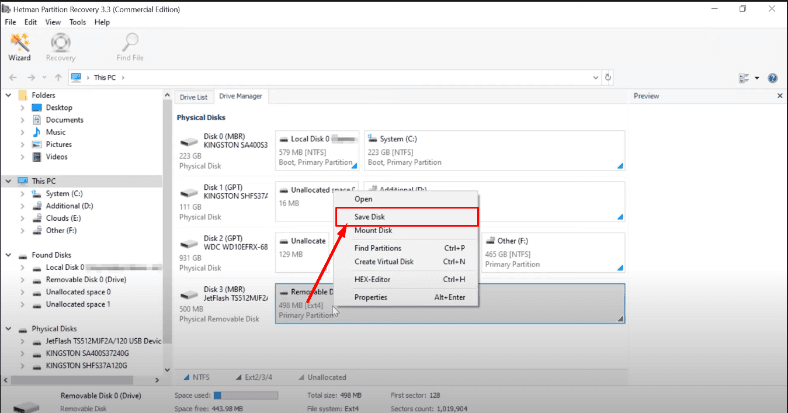
Einige der Dienstprogramme im Test bieten diese Möglichkeit nicht. Hetman Partition Recovery-Algorithmus kann Daten auch dann wiederherstellen, wenn der größte Teil der Dateisystemstruktur verloren gegangen ist, und wenn noch Daten auf dem Datenträger vorhanden sind, ist er in der Lage, diese wiederherzustellen, da er bei der Suche eine Signaturanalyse verwendet.

🐧 Datenrettung unter Linux: Wiederherstellen von USB-Stick oder Speicherkarte - Jetzt ansehen!🐧








